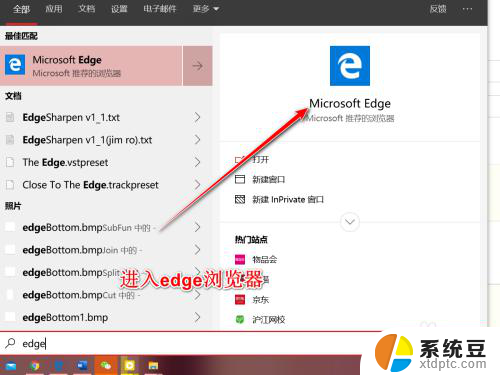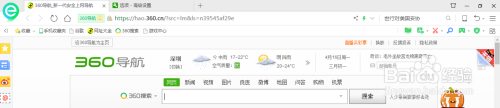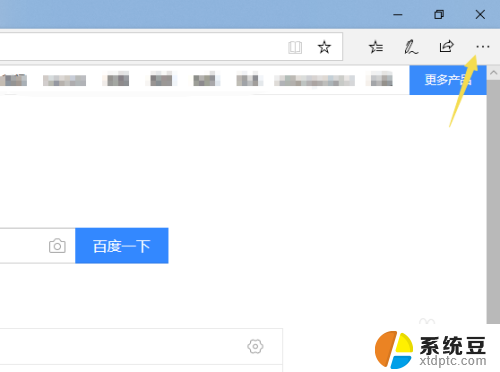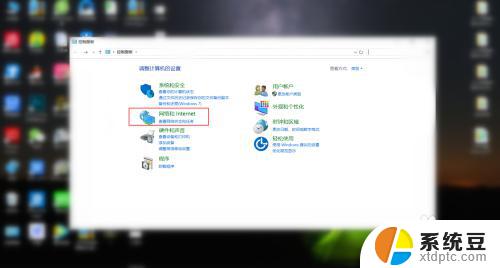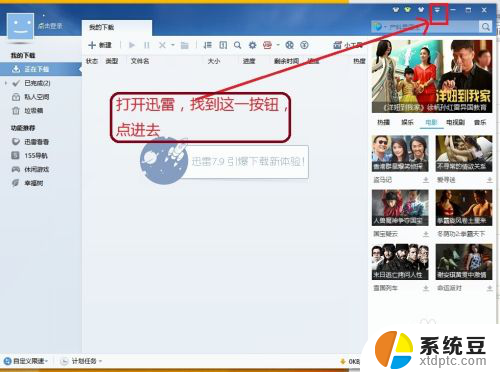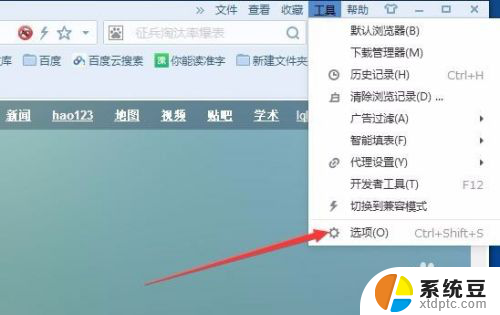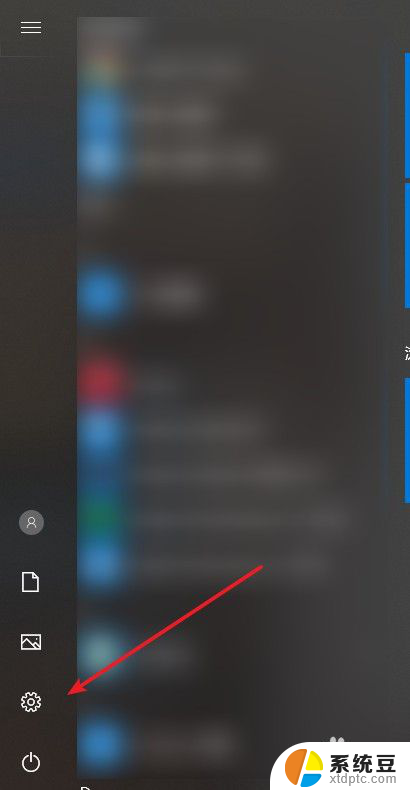如何设置浏览器广告弹窗拦截 设置新版Edge浏览器拦截弹窗和广告的方法
更新时间:2024-01-15 14:56:42作者:xtliu
随着网络的发展,广告弹窗已成为我们日常使用浏览器时最常遇到的困扰之一,对于新版Edge浏览器用户来说,拦截弹窗和广告变得简单易行。通过简单的设置,我们可以有效地过滤掉这些令人厌烦的广告弹窗,提升浏览器的使用体验。接下来我们将探讨如何设置新版Edge浏览器的拦截弹窗和广告的方法,让我们的网络浏览更加顺畅和愉快。
具体方法:
1.打开Edge浏览器,点击在右上角的“...”(设置及其他)图标
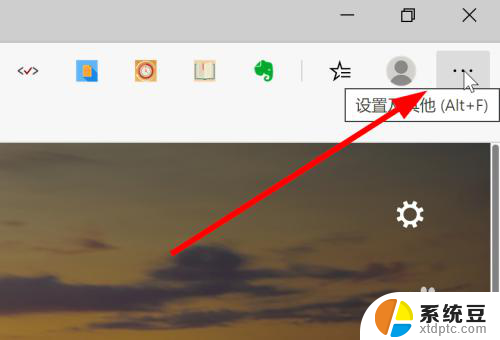
2.在弹出的菜单中选择“设置”
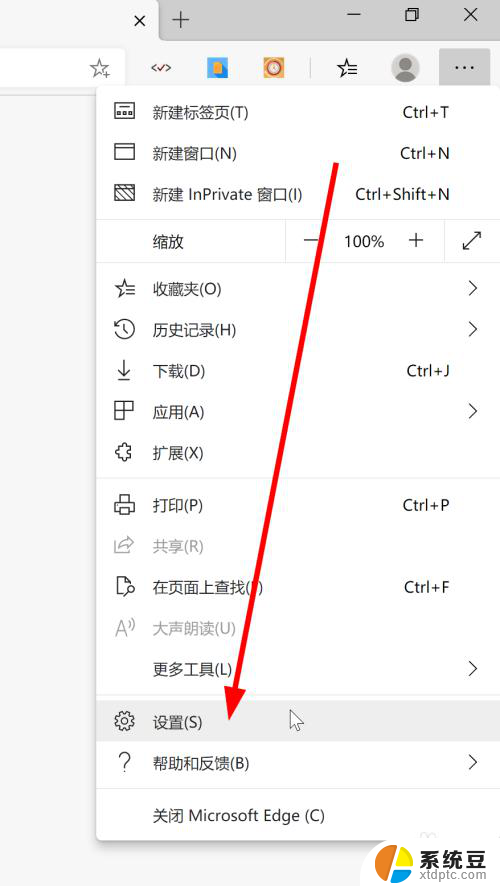
3.在设置界面中,点击左边菜单中的“站点权限”
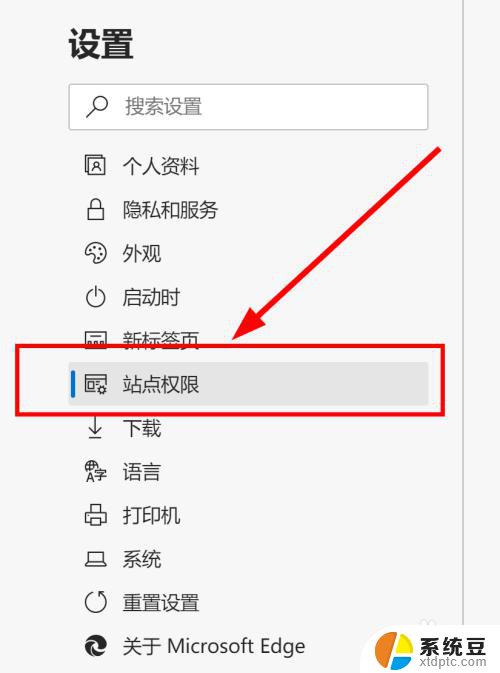
4.在右边,可以找到“弹出窗口和重定向”和“广告”2个设置选项并点击
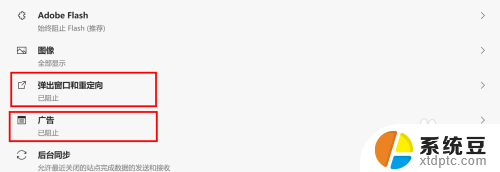
5.在2个选项的配置界面,把“阻止”激活。这样就可以阻止弹窗和广告了
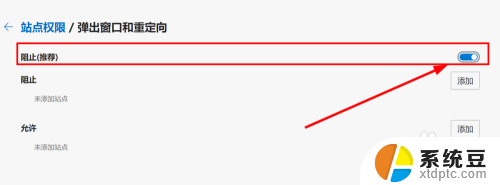
6.设置过阻止弹窗后,如果浏览的网页有弹窗。会显示一个拦截图标,点击后会显示具体站点信息并可以继续配置是否阻止
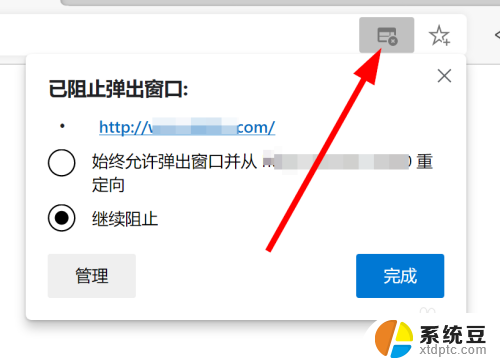
以上是如何设置浏览器广告弹窗拦截的全部内容,如果你遇到类似的情况,请参考本文的方法来解决问题,希望对大家有所帮助。